Инструменты группы Реп Главными инструментами программы, которыми следует пользоваться в 99% случаев, являются инструменты группы Pen (Перо) (рис. 5.10). С их помощью можно создать любой контур с максимальной точностью и максимальной рациональностью (определить оптимальное количество узлов, которые следует располагать только в необходимых местах) и изменить любые его опорные точки и сегменты. Эти инструменты позволяют пользователю стать творцом формы, которая в графическом дизайне решает все.
Рисование прямолинейных сегментов Простейшим графическим элементом является прямая линия, построить которую достаточно легко, используя инструмент Pen (Перо) ( Для этого необходимо включить инструмент, подвести курсор к начальной точке и щелкнуть левой кнопкой мыши. На месте щелчка появляется заполненный квадратик, отображающий первую опорную точку сегмента, которая является активной до создания следующей точки. Затем необходимо переместить курсор на новое место, где должна располагаться следующая точка, и снова щелкнуть левой кнопкой мыши. Две точки соединяются прямой линией. Если нужна линия с углом наклона, кратным 45 градусам, следует удерживать клавишу [Shift]. Таким образом, щелкая в нужных местах, можно получить произвольный многоугольник с прямыми сегментами (рис. 5.11).
Для того чтобы завершить открытый контур, следует выполнить одно из следующих действий: щелкнуть на инструменте Pen (Перо) в палитре инструментов или, нажав клавишу [Ctrl], щелкнуть кнопкой мыши в стороне от контура. Можно воспользоваться также "отвлекающим маневром": в меню Edit (Правка) выполнить команду Deselect All (Отменить выделение). После этого можно начинать рисовать новую линию или включить другой инструмент. Для того чтобы закрыть контур, необходимо щелкнуть на начальной точке в тот момент, когда рядом с курсором появится маленький кружок, символизирующий "точное попадание". Последнюю точку можно перемещать, если, не отпуская кнопки мыши, нажать клавишу [Пробел]. Типы опорных точек При соединении нескольких сегментов (элементарных кривых Безье, о которых шла речь в главе 4) опорные точки могут быть двух типов (рис. 5.12).
При перемещении управляющей линии ("рычага"), относящейся к гладкой опорной точке, изменяются обе кривые. А при перемещении управляющей линии, относящейся к угловой опорной точке, изменяется только кривая расположенная с той же стороны. Рисование криволинейных сегментов С помощью инструмента Pen (Перо) ( Так же получают следующие опорные точки и определяют кривизну линий (рис. 5.13). Впрочем, поправить (отредактировать) линию можно в любой последующий момент после завершения рисования (поэтому вначале бывает достаточно набросать пpодходящее количество опорных точек для "замышляемого" контура). По умолчанию новая опорная точка создается гладкой.
Для создания угловой опорной точки необходимо использовать клавишу [Alt], которая нажимается при нахождении курсора на управляющей точке. Затем следует, не отпуская клавишу [Alt], потянуть управляющую линию в противоположную сторону, это позволяет закончить построение сегмента (рис. 5.14). Последнюю точку можно перемещать, если, не отпуская кнопку мыши, нажать клавишу <Пробел>.
Основные правила построения кривых При создании векторного контура следует придерживаться следующих несложных правил.
Поделитесь этой записью или добавьте в закладки |
Полезные публикации |
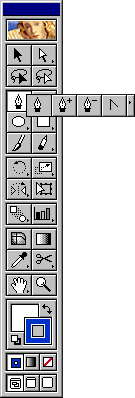
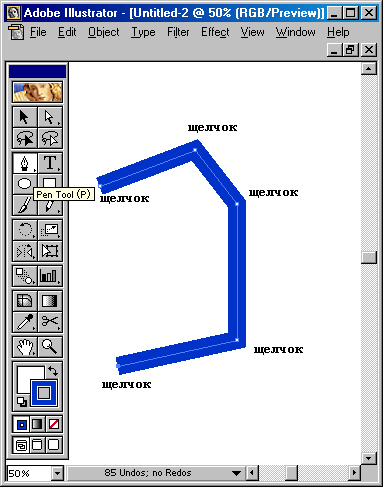
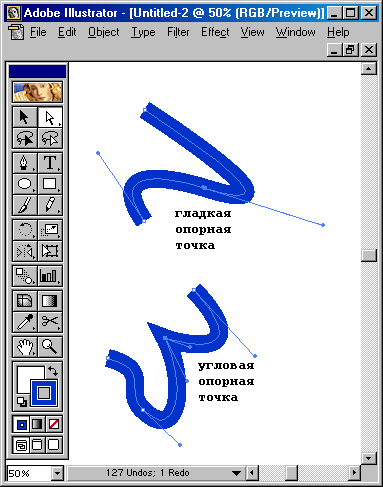
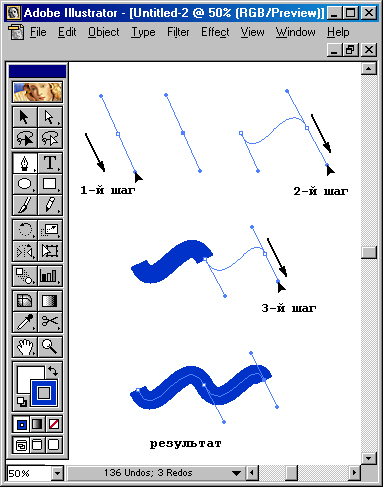
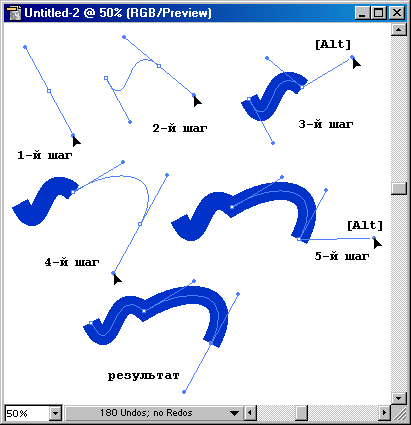
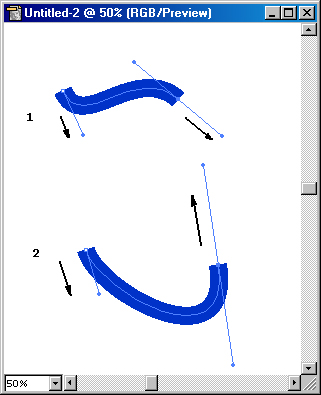

 Главная
Главная